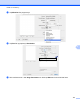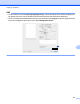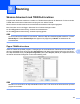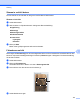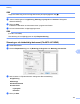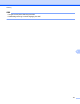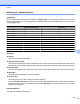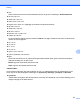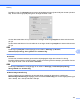Software User's Guide
Table Of Contents
- Bruksanvisning för programanvändare
- Tillämpliga modeller
- Definitioner av anmärkningar
- Meddelande om sammanställning och publicering
- VIKTIGT MEDDELANDE
- Innehållsförteckning
- Windows®
- 1 Utskrift
- Använda Brothers skrivardrivrutin
- Funktioner
- Välja rätt papper
- Samtidig utskrift, skanning och faxsändning
- Radering av data från minnet
- Status Monitor
- Inställningar för skrivardrivrutin
- Lokalisera skrivardrivrutinens inställningar
- Fliken Grundläggande
- Fliken Avancerat
- Fliken Utskriftsprofiler
- Fliken Underhåll
- Support
- Använda FaceFilter Studio från REALLUSION för fotoutskrift
- 2 Skanning
- Skanna dokument med TWAIN-drivrutinen
- Skanna dokument med WIA-drivrutinen
- Skanna ett dokument med WIA-drivrutinen (för användare av Windows® Fotogalleri och Windows® Faxa och ...
- Använda Nuance™ PaperPort™ 12SE
- Använda BookScan Enhancer och Whiteboard Enhancer från REALLUSION
- 3 ControlCenter4
- Översikt
- Använda ControlCenter4 i standardläge
- Fliken Foto
- Fliken Skanna
- Fliken PC‑FAX (för MFC‑modeller)
- Fliken Enhetsinställningar
- Fliken Support
- Använda ControlCenter4 i Avancerat läge
- Fliken Skanna
- Fliken PC-kopia
- Fliken Foto
- Fliken PC‑FAX (för MFC‑modeller)
- Fliken Enhetsinställningar
- Fliken Support
- Fliken Anpassat
- 4 Fjärrinställning (för MFC‑modeller)
- 5 Brother PC‑FAX-programmet (för MFC‑modeller)
- 6 PhotoCapture Center™
- 7 Brandväggsinställningar (för nätverksanvändare)
- 1 Utskrift
- Apple Macintosh
- 8 Utskrift och faxsändning
- 9 Skanning
- 10 ControlCenter2
- 11 Fjärrinställning och PhotoCapture Center™
- Använda Scan-knappen
- 12 Skanna med en USB-kabel
- 13 Nätverksskanning
- Innan du använder nätverksskanning
- Använda Scan-knappen i ett nätverk
- Använda Web Services (webbtjänster) för att skanna till nätverket (Windows Vista® SP2 eller senare o ...
- Register
- brother SWE
Skanning
149
9
Auto
Du kan skanna ett dokument med standardformat utan att göra fler inställningar i Dokumentstorlek.
A4 210 x 297 mm
JIS B5 182 x 257 mm
Letter 215,9 x 279,4 mm
Legal 215,9 x 355,6 mm (Tillgängligt på modeller med dokumentmatare)
A5 148 x 210 mm
JIS B6 128 x 182 mm
A6 105 x 148 mm
Executive 184,1 x 266,7 mm
Visitkort 90 x 60 mm
Om du vill skanna visitkort väljer du storleken Visitkort och lägger visitkortet med texten nedåt överst till
vänster på kopieringsglaset.
10 x 15 cm
13 x 20 cm
9 x 13 cm
13 x 18 cm
Vykort 1 100 x 148 mm
Vykort 2 (Dubbelt) 148 x 200 mm
Egen
När du har valt storlek kan du justera skanningsområdet. Beskär bilden genom att hålla musknappen
nedtryckt samtidigt som du drar musen.
Bredd: Ange den anpassade storlekens bredd.
Höjd: Ange den anpassade storlekens höjd.
Justera bilden
Om du skannar fotografier eller andra bildtyper för bruk i en ordbehandlare eller ett grafikprogram bör du
prova dig fram till den lämpligaste inställningen för Upplösning, Skanntyp, Ljusstyrka och Kontrast.
Ljusstyrka
Justera bilden med hjälp av det här alternativet (-50 till 50). Grundvärdet är 0 (en mellaninställning) och är
vanligen lämpligt för de flesta bilderna.